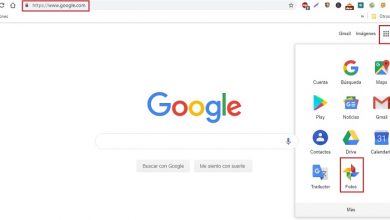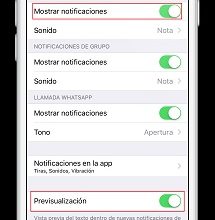Comment changer le clavier de votre téléphone ou tablette Android? Guide étape par étape
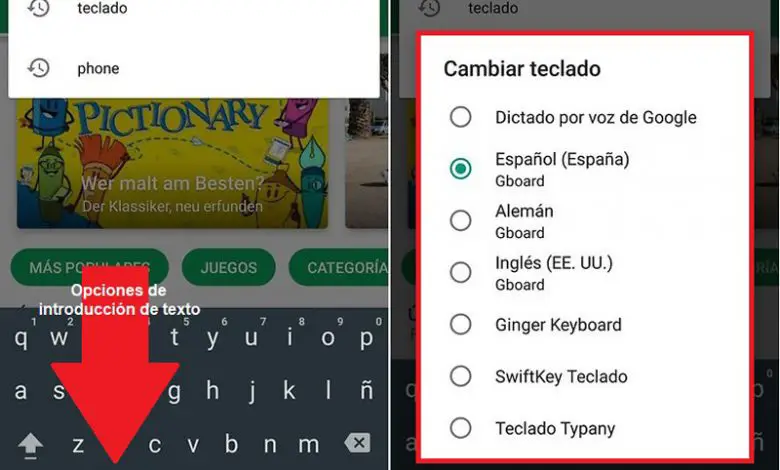
Pour tout appareil, que ce soit un téléphone mobile ou une tablette, le clavier est l’une des applications les plus pertinentes . Depuis, grâce à lui, vous pouvez commencer des activités sans fin avec votre appareil et bien sûr, le plus spécial d’entre eux est de communiquer. Puisque, par défaut et traditionnellement, l’ écriture est la méthode la plus utilisée pour établir des conversations avec d’autres personnes partout dans le monde et via une application spécifique . Ce qui signifie que si les assistants vocaux sont très utiles, la saisie reste la principale méthode de saisie.
En plus de cela, le clavier permet également une plus grande personnalisation du terminal ou de la tablette , car il existe actuellement de nombreuses applications et techniques qui facilitent sa configuration au gré de chacun de ses utilisateurs. Mais en plus de cela, nous pourrions spécifiquement souligner que la raison la plus importante pour utiliser un bon clavier est la grande fonctionnalité qu’il émet pour le téléphone . En tant que mauvaise application de clavier, cela peut simplement rendre l’utilisation de votre smartphone complètement fastidieuse.
Par conséquent, nous souhaitons vous présenter la marche à suivre pour pouvoir changer le clavier de votre mobile ou tablette Android , sans aucune complication. Parce que même si vous devez effectuer une série d’étapes pour y parvenir, on peut dire que le processus est complètement simple et rapide . En plus de cela, nous avons préparé deux autres sections à connaître en détail, les principales caractéristiques d’une bonne application de clavier pour Android , ainsi que la manière dont vous devez restaurer les fonctions du clavier que votre appareil apporte par défaut .
Étapes pour changer et installer un nouveau clavier sur votre smartphone Android
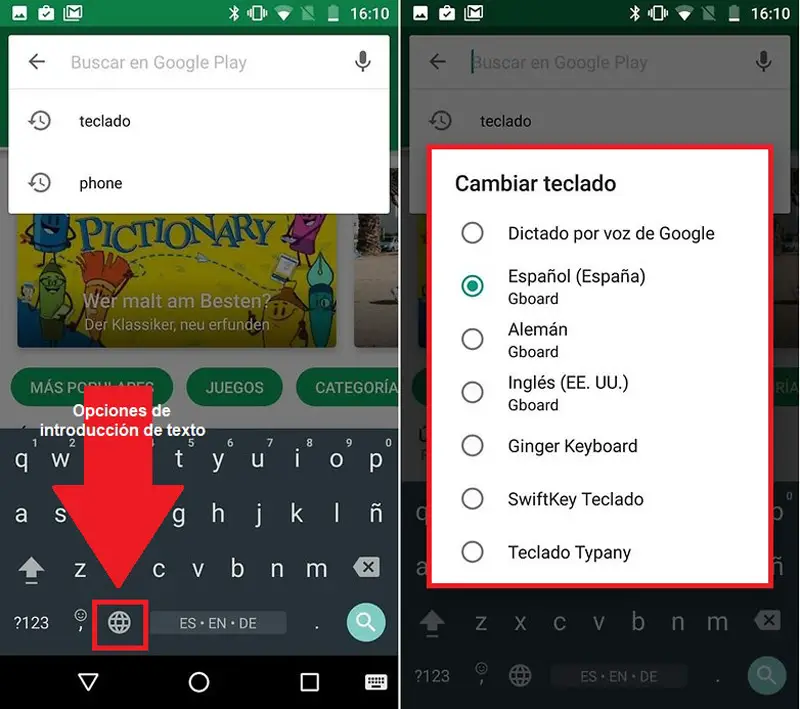
Comme nous vous l’avons expliqué au début, heureusement, il est absolument simple de changer et d’installer un nouveau clavier sur votre mobile Android .
Ainsi, nous vous présentons étape par étape que vous devez faire ci-dessous:
- Pour commencer, vous devez choisir de sélectionner un nouveau clavier . Pour ce faire, il existe aujourd’hui de nombreuses options que vous pouvez facilement trouver dans le Google Play Store ou ci – dessous nous vous indiquons les meilleures.
- Une fois que vous avez choisi l’application de clavier que vous préférez utiliser et qui correspond le mieux à vos préférences, vous devez procéder à la télécharger sur votre appareil et ainsi attendre la fin du processus d’installation .
- Maintenant que l’application indiquée est installée sur votre mobile, elle sera activée automatiquement et à partir de là, vous pourrez commencer à l’utiliser. Cependant, dans certains cas, cela ne se produit pas et en fait, vous devez procéder à l’activation manuelle du même clavier .
- Pour activer l’application de clavier téléchargée , vous devez le faire à partir du menu Paramètres de votre smartphone ou tablette . Lorsque vous accédez à cette section, recherchez l’option qui dit « Langue et saisie de texte ». Cela vous permet de modifier la langue des menus du terminal Android et bien sûr, de configurer les claviers qui ont été installés .
- Situé dans cette sélection, faites glisser l’écran et cliquez maintenant sur la section avec le nom » Par défaut » pour activer le clavier que vous venez d’installer avec l’aide de Google Play Store.
- Plus tard, vous devrez procéder à la configuration du clavier , via la section » Claviers et méthodes de saisie «, où vous pourrez voir tous les claviers que contient votre appareil. De plus, il faut savoir que lorsque vous installez un nouveau clavier, celui qui est là par défaut n’est pas désinstallé .
- Lorsque vous entrez dans l’option susmentionnée, appuyez sur la section Paramètres , qui est généralement identifiée par l’icône d’engrenage. À ce stade, vous verrez les différentes options qui vous permettent de configurer, parmi lesquelles: Langue , configuration de taille et configuration de couleur .
- Après avoir configuré chaque clavier à votre goût, vous pouvez continuer le processus pour enfin les modifier en un instant , car vous pouvez le faire au fur et à mesure que vous tapez. Pour commencer, recherchez une touche à gauche de la barre d’espace (tous les claviers la contiennent).
- Ensuite, lors de la localisation de ladite touche, vous devez appuyer dessus pendant quelques secondes et ainsi entrer les options de saisie de texte. Dans ces options, pour finir, vous pouvez changer le clavier complet ou simplement la langue .
- C’est ainsi que vous finissez facilement d’installer le clavier téléchargé et sans vous perdre dans les différents menus que l’appareil vous montre.
Quelles fonctionnalités devrait avoir une bonne application de clavier pour Android? Lequel est le meilleur?
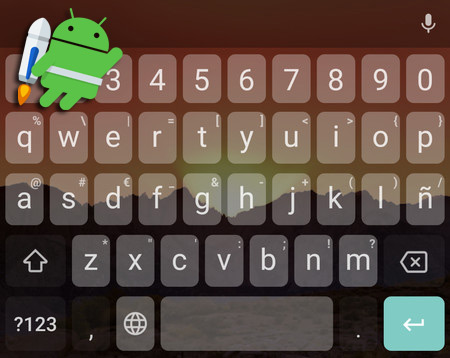
Afin de faciliter la sélection que vous devez effectuer dans la première étape de la procédure précédente, nous souhaitons vous présenter les caractéristiques les plus importantes à prendre en compte lors de l’utilisation d’une application clavier pour les appareils Android .
Depuis, en raison du grand nombre d’options sur le marché, les utilisateurs se perdent souvent et ne savent certainement pas comment commencer à prendre une alternative gagnante.
Eh bien, les caractéristiques les plus essentielles de ce processus sont:
- Il est important qu’il prenne en charge un bon nombre de langues , c’est-à-dire qu’il doit inclure des langues autres que celle parlée dans votre région. Cela indique qu’il garantit une assistance spéciale et au cas où vous parlez plusieurs langues, il est d’une grande aide pour continuer à apprendre .
- Il doit permettre la modification de la taille des chiffres . Depuis, de nombreuses personnes peuvent avoir des problèmes de vision et cela, sans aucun doute, leur facilite l’écriture et la lecture.
- Il est pratique qu’il propose des prédictions basées sur le contexte , ce qui signifie qu’il peut être plus rapide que les autres claviers et empêche également votre message de contenir des fautes d’orthographe.
- Vérifiez si le clavier ajoute un autocorretor , ce qui garantit que les messages ne contiennent pas d’erreurs typographiques ou d’orthographe.
- La recherche rapide à partir du même clavier est une autre des particularités à prendre en compte. De cette façon, vous n’aurez pas à quitter le chat pour rechercher certaines informations ou contenus et les partager facilement avec la personne de l’autre côté de l’écran.
- Assurez – vous également que le clavier affiche une variété d’émojis, d’autocollants et de GIF . Ce qui vous donne la simplicité pour mieux vous exprimer et rendre les conversations plus amusantes. Certains vous permettent même de créer vos propres emojis.
- La personnalisation est tout à fait pertinente. Tenez donc compte du nombre de thèmes et de mises en page affichés par l’application clavier . Comme la possibilité de changer la couleur, etc.
- La plupart des options que vous trouvez dans le Google Play Store contiennent la traduction linguistique incluse . Ce qui est également très utile.
- Soyez conscient si l’application inclut d’autres méthodes d’écriture. Comme par exemple, faire glisser des lettres.
- Si le clavier ajoute de l’intelligence géométrique, c’est bien mieux . Étant donné que cette technologie est capable d’interpréter correctement les mots que vous tapez malgré le fait d’appuyer sur les mauvaises touches.
En ce sens, nous détaillons ci-dessous certaines des applications de clavier que nous considérons les plus complètes , afin que vous ayez une référence à respecter. Y compris que ceux-ci ont été recommandés par des experts à plusieurs reprises, en référence à des solutions pour Android en particulier:
Gboard
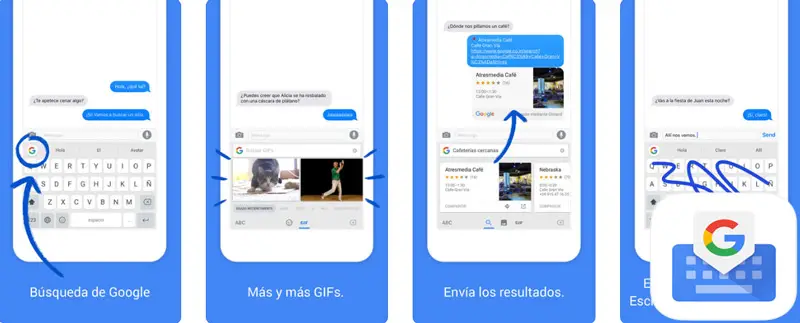
C’est un service développé par Google , avec une remarquable variété d’émojis et de GIF qui contiennent également une recherche rapide. Il ajoute également un contrôle gestuel , de sorte qu’en faisant glisser votre doigt sur la barre d’espace, vous pouvez déplacer le curseur.
Supprimez les gestes en balayant vers la gauche de la touche de suppression pour supprimer rapidement. Il a plusieurs thèmes et conceptions pour une personnalisation complète , prend en charge plusieurs langues , est sûr, montre beaucoup de vitesse, comprend une recherche rapide d’informations et dispose d’une fonction appelée « Google Translate » qui a la capacité de traduire lorsque vous tapez sur le clavier. .
Clavier Chrooma
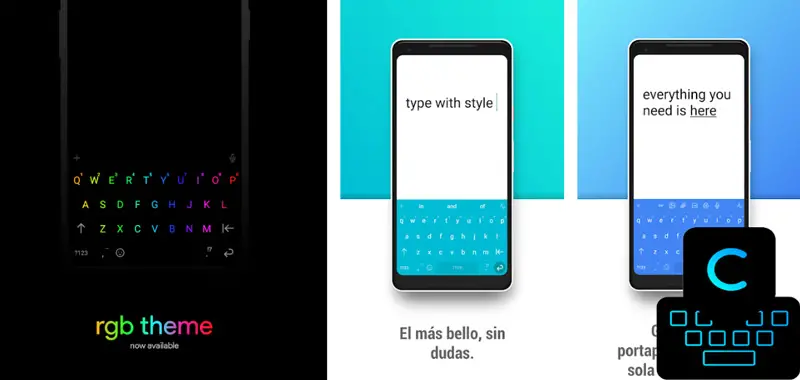
C’est une application qui montre un haut niveau de personnalisation à tous ses utilisateurs, à travers divers thèmes, styles de police, taille de clavier, etc. Il offre également l’ intelligence artificielle et la prédiction contextuelle , ce qui en fait une solution extrêmement rapide.
«MISE À JOUR
Avez-vous besoin d’installer une nouvelle application de clavier pour WhatsApp sur Android et ne savez pas comment le faire?
ENTREZ ICI
et découvrez comment le faire étape par étape avec ce TUTORIAL
FACILE et RAPIDE
»
Il permet l’envoi de divers GIF et emojis, grâce à sa grande bibliothèque qui pour un plus grand bénéfice, dispose d’une recherche rapide et est compatible avec toutes les applications de votre mobile ou tablette. Il comporte même la prédiction d’émoticônes ou mieux connue sous le nom de «suggestion automatique» pour une meilleure expression.
Il ajoute une typographie multilingue qui vous permet d’écrire dans plusieurs langues en même temps sans avoir à changer de clavier et bien sûr, il prend en charge une remarquable diversité de langues . Pour un avantage supplémentaire, il inclut des gestes intégrés afin de supprimer rapidement, tout supprimer, déplacer le curseur , entre autres.
Clavier SwiftKey
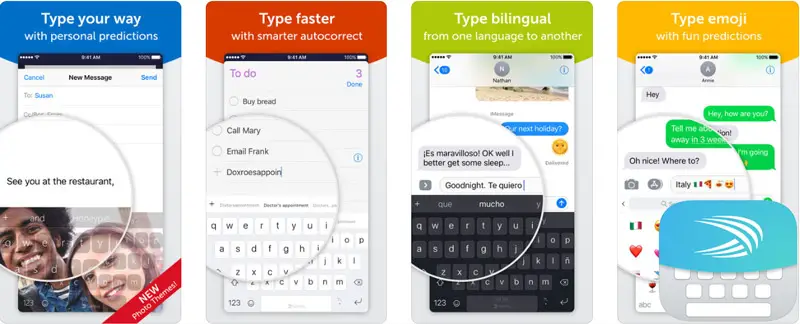
Avec une prise en charge totale de 300 langues , cette alternative est également très complète pour les appareils Android. De plus, il présente une compatibilité avec plus de 800 émoticônes , garantit une correction automatique intelligente , la prédiction du mot suivant , la prédiction des émoticônes et cela en fait l’une des applications les plus rapides à installer sur votre Smartphone ou tablette.
Soit pour écrire dans le chat, texte, SMS, e-mail ou dans n’importe quelle application que vous avez sur votre appareil. Il facilite une personnalisation rapide avec plus de 30 thèmes colorés et bien conçus qui conviennent à tous les goûts, en tenant compte du fait qu’il vous permet également d’ajuster la taille de l’écran et des lettres . Il a même une fonction pour se connecter au cloud et entre les appareils de manière sécurisée .
Comment restaurer les fonctions du clavier par défaut qu’Android apporte?
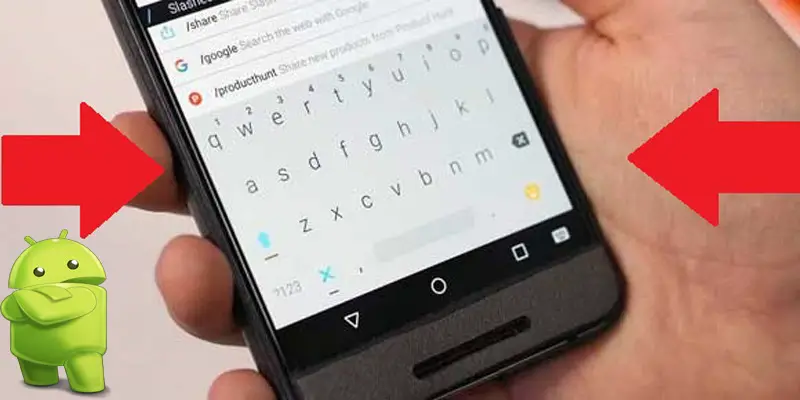
Enfin, nous vous indiquons le processus à suivre au cas où vous souhaiteriez restaurer les fonctions du clavier fourni par défaut avec votre appareil Android . Depuis, parfois, de nombreux utilisateurs après avoir essayé parmi plusieurs alternatives de ce type, préfèrent utiliser le clavier d’origine de leur mobile ou tablette .
En ce sens, la procédure dépend essentiellement de la version d’Android que vous utilisez . Pour ce faire, nous pouvons couper entre les Android qui sont avant Android 4.0 et ceux qui sont après .
Maintenant, quand il s’agit d’un Android 4.0 ou plus ancien , ce que vous devez faire est de vous localiser dans la zone de texte et d’appuyer longuement dessus. Avec cela, vous verrez la liste des claviers actifs et c’est là que vous devez sélectionner le clavier habituel (son nom spécifique dépend de la marque de l’appareil que vous possédez). De cette manière, vous pouvez désormais utiliser les fonctions fournies par le clavier par défaut .
Par contre, dans le cas des mobiles qui ont été conçus avec des versions plus récentes que 4.0 , le truc à suivre est différent et peut-être plus simple. Depuis, Google a décidé de le changer car le précédent n’était pas très intuitif pour les utilisateurs .
En effet, ce que vous devez faire est de vous localiser n’importe où qui vous permet d’écrire afin qu’une nouvelle icône apparaisse dans la section ou la barre de notification qui fait référence au clavier mobile. Plus tard, cliquez sur cette option, qui est généralement identifiée comme «Sélectionner le clavier» et cela vous montrera toutes les méthodes de saisie ou options que vous pouvez choisir.
Ensuite, à partir de cette liste, changez et activez le clavier que votre appareil apporte par défaut, comme dans la situation précédente, son nom dépend de la marque de votre appareil. C’est tout.
Si vous avez des questions, laissez-les dans les commentaires, nous vous répondrons dans les plus brefs délais, et cela sera également d’une grande aide pour plus de membres de la communauté. Je vous remercie!